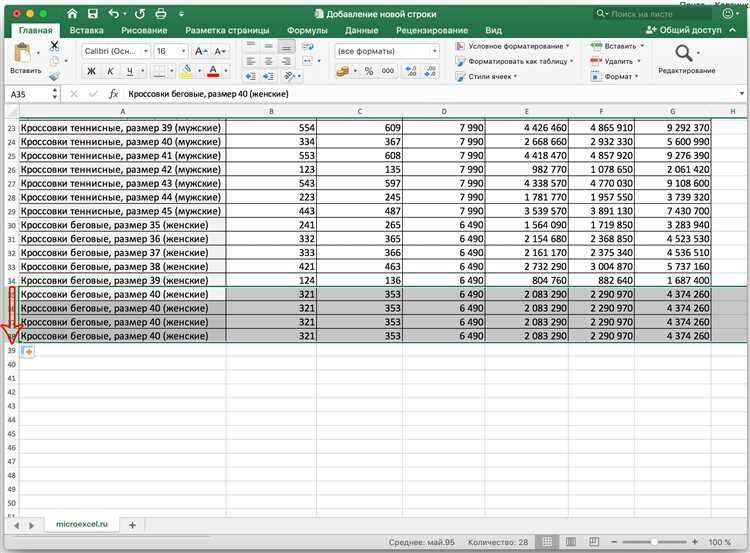Работа с таблицами в Excel становится настоящим искусством, когда дело доходит до оптимизации времени. Часто пользователи сталкиваются с необходимостью добавления нескольких строк сразу, что может показаться трудоемким процессом. Однако, существуют способы, которые значительно ускоряют эту задачу.
В этой статье мы рассмотрим несколько эффективных методов добавления строк в Excel, которые позволят вам сэкономить время и сосредоточиться на анализе данных, а не на рутинных действиях. Независимо от того, являетесь ли вы новичком или опытным пользователем, предложенные приемы помогут вам упрощить вашу работу с таблицами.
Изучив данные методы, вы сможете более уверенно управлять своими файлами и улучшить свою продуктивность. Давайте перейдем к практическим шагам, которые сделают ваш опыт работы с Excel более эффективным.
Быстрое добавление строк в Excel
Для эффективной работы с таблицами в Excel важно знать, как быстро добавлять строки без лишних усилий. Существует несколько способов, которые позволят вам сэкономить время и упростить процесс редактирования.
Одним из быстрых методов является использование сочетания клавиш. Вы можете выделить строку или несколько строк, нажав Shift + пробел для выделения текущей строки, а затем Ctrl + Shift + + для добавления новой строки выше выделенной.
Также можно использовать контекстное меню. Для этого выделите строку, кликните правой кнопкой мыши и выберите опцию Вставить. Это добавит новую строку выше выбранной.
Если вам нужно добавить сразу несколько строк, выделите соответствующее количество строк перед тем, как воспользоваться сочетанием клавиш или контекстным меню. Например, если вы выделите три строки и примените команду вставки, сразу добавится три новые строки.
Также существует возможность быстрого добавления строк через панель инструментов. На вкладке Главная в группе Ячейки выберите Вставить, а затем выберите Вставить строки на листе. Это также позволяет добавлять несколько строк за один раз.
| Метод | Описание |
|---|---|
| Сочетание клавиш | Выделите строку и нажмите Ctrl + Shift + + |
| Контекстное меню | Правый клик на выделенной строке, выберите Вставить |
| Панель инструментов | На вкладке Главная выберите Вставить |
Эти простые методы помогут вам быстро и эффективно управлять данными в ваших таблицах, повышая продуктивность работы в Excel.
Клавиатурные комбинации для вставки
Использование клавиатурных комбинаций в Excel значительно ускоряет процесс добавления строк. Ниже представлены основные сочетания клавиш, которые помогут вам эффективно управлять вставкой строк:
- Ctrl + Shift + +: Добавляет новую строку выше текущей выделенной строки.
- Ctrl + +: Открывает окно вставки, где вы можете выбрать параметры вставки.
- Ctrl + Z: Отменяет последнее действие, что может быть полезно, если вы случайно добавили лишние строки.
- Alt + H, I, R: Альтернативная комбинация для вставки строк, нажмите поочередно.
Эти комбинации помогут вам сэкономить время и улучшить удобство работы с таблицами. Для более глубокого изучения других приемов и методов, обратите внимание на материал о том, как выбить дилюка.
Вставка строк через контекстное меню

Чтобы быстро вставить несколько строк в Excel с помощью контекстного меню, выполните следующие шаги. Сначала выделите количество строк, которое вы хотите вставить. Для этого кликните по номеру строки слева, удерживая клавишу Shift, чтобы выделить нужное количество строк подряд.
После этого щелкните правой кнопкой мыши на выделенной области. В появившемся контекстном меню выберите пункт Вставить. Это действие приведет к вставке строк выше выделенной области, что позволяет быстро расширить таблицу без дополнительных манипуляций.
Этот метод удобен, когда необходимо добавить строки в разные части документа и значительно экономит время. Особенно это актуально при работе с большими объемами данных. Для получения дополнительной информации о месяцах и циклах можно ознакомиться с ресурсом: сколько дней от полнолуния до полнолуния.
Автоматическое добавление строк по шаблону
Автоматическое добавление строк в Excel по заданному шаблону позволяет существенно упростить работу с большим объемом данных. Эта функция помогает быстро создавать новые строки, заполняя их данными согласно заранее определенным критериям.
Для начала необходимо определить, какой именно шаблон вы хотите использовать. Например, это могут быть формулы, определенные значения, или ссылки на другие ячейки. После этого следуйте пошаговым инструкциям для реализации автоматизации.
Одним из способов является использование функции заполнения. Если у вас есть пара строк, которые определяют необходимый формат, вы можете просто выделить их и потянуть за маркер заполнения вниз, чтобы автоматически сгенерировать нужное количество строк с повторяющимися значениями.
Кроме того, можно воспользоваться функцией Заполнить из вкладки Главная. Выбирайте пункт Заполнить, а затем С Serie…, чтобы задать параметры для заполнения по горизонтали или вертикали.
Можно также использовать макросы для более сложных задач автоматизации. Запишите макрос, который выполняет добавление строк по вашему шаблону, а затем активируйте его одним кликом, чтобы быстро реализовать ваши изменения.
Таким образом, автоматическое добавление строк с опорами на шаблон значительно экономит время и усилия, позволяя сосредоточиться на аналитике данных, а не на их вводе. Это особенно полезно при работе с большими наборами данных.
Для более детального изучения различных автоматизаций в Excel вы можете ознакомиться с дополнительными источниками, например, почему мкс не падает на землю.
Использование функции заполнения строк

Функция заполнения строк в Excel позволяет быстро и эффективно заполнять ячейки последовательными данными. Эта функция особенно полезна при работе с большим объемом информации, когда требуется ввести ряд значений, имеющих определенный порядок.
Чтобы воспользоваться функцией заполнения, достаточно выделить первую ячейку, содержащую необходимое значение, а затем перетащить маркер заполнения, находящийся в правом нижнем углу выделенной ячейки. Excel автоматически предложит продолжить последовательность по заданному шаблону.
Можно использовать заполнение рядом чисел, дат или даже текстовых значений. Например, если ввести ‘1’ в одной ячейке и ‘2’ в следующей, перетаскивание маркера заполнения приведет к созданию последовательности 1, 2, 3 и так далее. Для дат достаточно ввести первую дату и перетащить, чтобы автоматически получить последовательность дневных дат.
Кроме того, в Excel есть возможность заполнять ячейки на основе определённых шаблонов. Например, если заполнить несколько ячеек с определенными текстами, функция заполнения распознает шаблон и сможет продолжить его автоматически.
Также доступны опции заполнения, такие как Заполнение серии, где можно выбрать более сложные параметры, например, заполнение по неделям или месяцам. Эта функция значительно ускоряет процесс шагов при вводе данных в таблицы.
Добавление нескольких строк одновременно
В Excel существует несколько способов для одновременного добавления нескольких строк. Один из самых эффективных методов заключается в выделении нужного количества строк, после чего происходит их вставка в выбранное место таблицы.
Для начала выберите необходимое количество строк, которые хотите добавить. Это можно сделать, удерживая клавишу Shift и щелкая по номерам строк, либо просто перетаскивая мышью. Затем щелкните правой кнопкой мыши на выделенной области и выберите опцию Вставить. Новые строки будут добавлены выше выделенных, и начнутся они с первого столбца выбранных строк.
Также можно использовать комбинацию клавиш Ctrl + + после выделения нескольких строк для добавления их одновременно. Это позволяет быстро вставить строки без необходимости использования контекстного меню.
Если необходимо добавить строки в определенном месте, сначала щелкните на ячейку в строке, выше которой хотите добавить новые строки. После этого выполните описанные ранее действия по выделению и вставке.
Данный метод подходит как для больших объемов данных, так и для быстрого редактирования таблицы, обеспечивая максимальную гибкость в работе с данными.
Настройка формата новых ячеек
При добавлении новых строк в Excel важно также обратить внимание на форматирование ячеек. Это поможет поддерживать единый стиль документа и предотвращать появление несоответствий в данных. Рассмотрим несколько основных шагов для настройки формата новых ячеек.
Для начала, вы можете задать стандартный формат ячеек, который будет использоваться для вновь добавляемых строк. Это можно сделать следующим образом:
| Шаг | Действие |
|---|---|
| 1 | Выделите ячейки с необходимым форматом. |
| 2 | Перейдите на вкладку Главная. |
| 3 | Выберите Формат и затем Формат ячеек. |
| 4 | Настройте нужные параметры (числовой формат, шрифты, границы и т.д.). |
| 5 | Нажмите ОК, чтобы сохранить изменения. |
Кроме того, можно создать собственный стиль, который затем применим ко всем новым строкам. Для этого:
| Шаг | Действие |
|---|---|
| 1 | На вкладке Главная выберите Стили ячеек. |
| 2 | Нажмите Новый стиль. |
| 3 | Настройте все необходимые параметры формата. |
| 4 | Назовите свой стиль и сохраните изменения. |
После создания стиля вы сможете быстро применять его к новым строкам, используя меню стилей ячеек. Это значительно упростит задачу оформления ваших документов и повысит читаемость данных.
Способы копирования и вставки данных
-
Копирование с помощью клавиатуры:
Чтобы скопировать данные, выделите нужные ячейки и нажмите Ctrl + C. Для вставки используйте Ctrl + V. Этот способ особенно удобен для быстрого переноса информации.
-
Использование мыши:
Выделите данные, щелкнув левой кнопкой мыши и удерживая её, затем щелкните правой кнопкой и выберите пункт Копировать. Затем щелкните правой кнопкой в целевом месте и выберите Вставить.
-
Специальная вставка:
При необходимости вставить данные с определёнными параметрами (например, только значения или форматы) используйте Специальная вставка. Для этого нажмите правую кнопку мыши в месте вставки и выберите Специальная вставка, где можно выбрать нужный вариант.
-
Перемещение данных:
Если нужно перенести данные, можно использовать комбинацию Ctrl + X для вырезания и затем Ctrl + V для вставки.
Эти методы позволяют не только ускорить ввод данных, но и минимизировать ошибки, связанные с ручным набором информации. Экспериментируйте с различными способами, чтобы выбрать тот, который подходит именно вам.
Использование Excel для анализа данных
- Сводные таблицы: Позволяют быстро обобщать большие объемы данных, группировать их и находить ключевые показатели.
- Функции анализа: Используйте функции, такие как
СУММ,СРЗНАЧ,МАКСиМИНдля вычисления статистических показателей, что позволяет глубже понять данные. - Графики и диаграммы: Визуализируйте данные при помощи графиков, чтобы выделить тренды и шаблоны, что упрощает восприятие информации.
- Условное форматирование: Применяйте условное форматирование для выделения определенных значений в таблице, что поможет быстро обнаружить аномалии или ключевые данные.
- Фильтры и сортировка: Используйте инструменты фильтрации и сортировки для работы с подмножеством данных, что помогает сосредоточиться на наиболее важной информации.
- Вставка комментариев и заметок: Добавляйте комментарии к ячейкам для уточнения данных или указаний, что облегчает совместную работу и анализ в команде.
Комплексное использование этих функций позволяет не только эффективно обрабатывать данные, но и принимать обоснованные решения на их основе.
Ошибки при вставке и их исправление
Еще одной популярной ошибкой является недостаточное выделение строк. Если выделить только одну строку, а затем попытаться вставить несколько строк, данные могут быть перенесены не туда, куда вам нужно. Убедитесь, что вы выделили нужное количество строк перед вставкой.
Также возможно столкнуться с проблемой форматирования. Когда вы вставляете строки, новые ячейки могут не соответствовать формату соседних. Чтобы исправить это, используйте функцию Формат по образцу, чтобы применить формат к новосозданным ячейкам.
Наконец, стоит обратить внимание на вставку данных из различных источников. Иногда при вставке данных из других таблиц или программ может возникнуть несоответствие форматов или типов данных. В случае подобной ошибки проверьте надлежащую конвертацию данных перед их вставкой.
Советы по оптимизации работы в Excel
Оптимизация работы в Excel поможет значительно увеличить производительность и упростить выполнение задач. Вот несколько советов, которые могут помочь вам работать быстрее и эффективнее.
Во-первых, используйте фильтры и сортировку данных. Это позволит вам быстро находить нужную информацию и анализировать данные, не тратя время на их ручной осмотр.
Во-вторых, привыкните использовать именованные диапазоны. Это делает формулы более понятными и снижает риск ошибок при работе с большими таблицами.
Не забывайте о возможности создания макросов для автоматизации рутинных задач. С помощью макросов можно записывать последовательность действий и воспроизводить их одним нажатием кнопки.
Также рекомендуется активно применять условное форматирование для визуального выделения важных данных. Это поможет быстро определить тренды или выявить аномалии в данных.
Периодически очищайте ненужные форматы и данные. Уменьшение объема файла и упрощение структуры поможет улучшить скорость работы Excel.
Не игнорируйте возможность работы с таблицами. Использование встроенных функций таблиц позволяет выполнять вычисления и обработки данных быстрее и эффективнее по сравнению со стандартными диапазонами.
И наконец, регулярно изучайте новые функции и возможности Excel. Постоянно появляющиеся обновления могут включать инструменты, которые значительно облегчают работу с данными.